Terdapat juga sebilangan alat perakam skrin lain untuk Ubuntu. Lihat perakam skrin terbaik untuk Ubuntu.
Ciri-ciri Kazam
Jadi, mengapa semua orang menggunakan Kazam? Mari lihat senarai pendek ciri Kazam.
- Rakaman skrin berubah-ubah (rakam keseluruhan skrin, bahagian layar, aplikasi atau tetingkap yang ditentukan atau semua monitor)
- Rakaman tangkapan skrin yang mudah
- Pintasan papan kekunci yang kuat untuk berhenti sebentar dan meneruskan rakaman
- Rakam dalam format fail yang popular seperti MP4
- Merakam audio dari pembesar suara atau mikrofon
- Rakam video kamera web
- Siarkan di YouTube secara langsung
Sama seperti alat tangkapan skrin yang popular seperti Shutter, Kazam adalah sinonim untuk rakaman skrin. Ia dikekalkan secara aktif sejak beberapa tahun kebelakangan ini.
Mari bermula dengan Kazam di Ubuntu!
Catatan: Tutorial berikut juga berlaku untuk distro lain seperti Linux Mint, Zorin OS, dan elementary OS dll. yang menggunakan Ubuntu sebagai teras mereka.
Memasang Kazam di Ubuntu
Kazam telah mendapat populariti besar di komuniti bahawa repositori Ubuntu rasmi mengehoskan versi stabil terkini (v1).4.5). Namun, kerana menikmati versi terkini (v1.5.3), kita masih perlu menggunakan PPA Kazam. V1.5.3 hampir stabil seperti pelepasan "stabil". Namun, sejak penerbitan versi tersebut, tidak ada kemas kini lebih lanjut mengenai projek ini.
Pasang Kazam dari repo Ubuntu
Nyalakan terminal.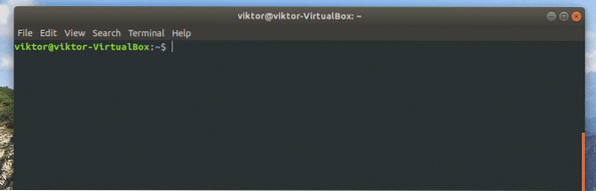
Pada mulanya, sudah tiba masanya untuk mengemas kini cache APT.
sudo apt kemas kini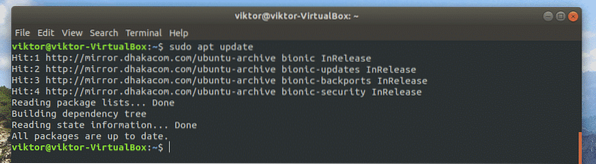
Setelah cache terkini, jalankan arahan berikut untuk memasang Kazam.
sudo apt pasang kazam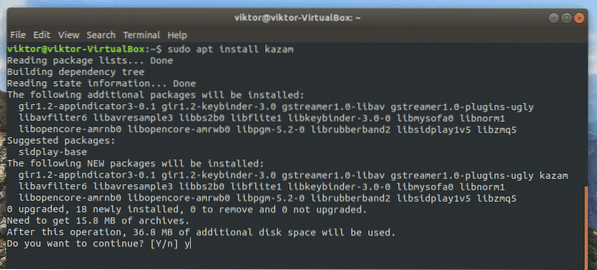
Memasang dari Kazam PPA
Pada mulanya, daftarkan PPA dalam senarai sumber APT.
sudo add-apt-repository ppa: sylvain-pineau / kazam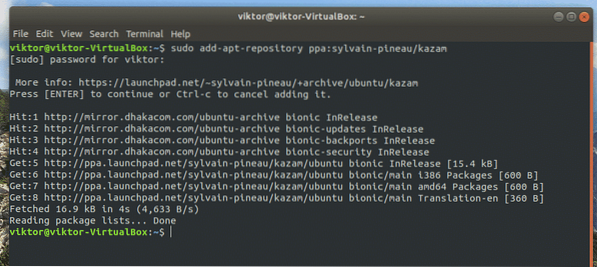
Sekali lagi, muat semula cache APT.
sudo apt kemas kini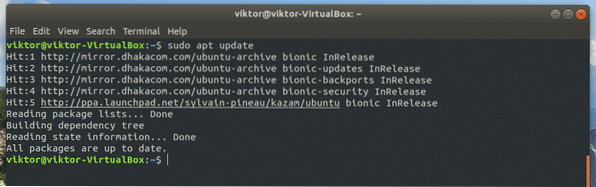
Sekarang, jalankan arahan berikut untuk menyelesaikan pemasangan.
sudo apt pasang kazam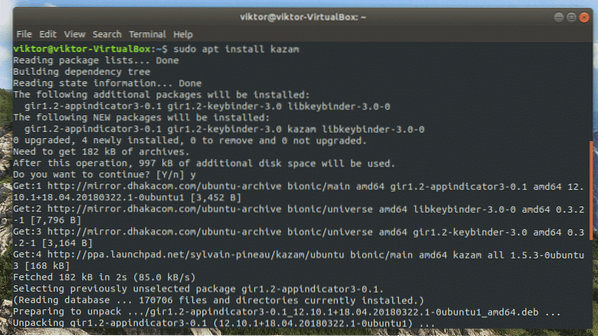
Pakej tambahan
Untuk menangkap klik tetikus dan menekan papan kekunci, Kazam memerlukan beberapa perpustakaan lain. Pasang dengan menjalankan perintah berikut.
sudo apt pasang python3-cairo python3-xlib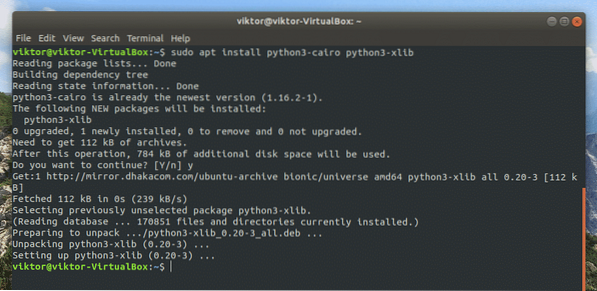
Penggunaan asas Kazam
Setelah pemasangan selesai, anda dapat mencari Kazam dari senarai aplikasi.
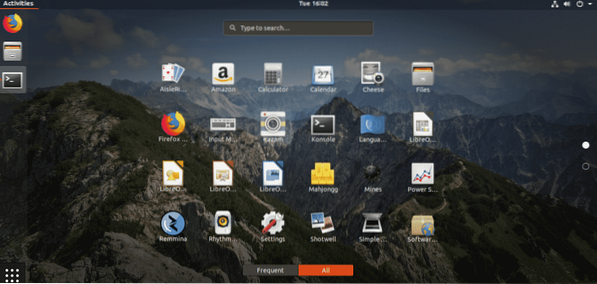
Ini adalah tetingkap permulaan Kazam yang membolehkan anda memilih tindakan yang disukai.
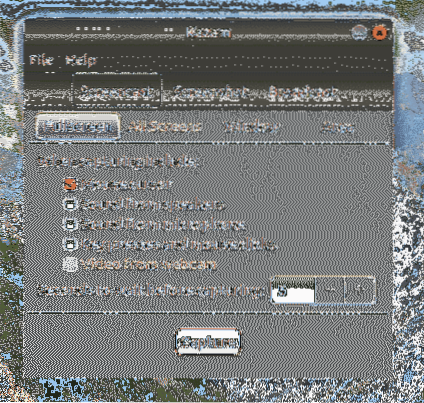
Pastikan bahawa anda selalu "menunggu" cukup sebelum penangkapan bermula. Masa lalai adalah 5 saat. Ini membolehkan anda bersiap sedia untuk rakaman.
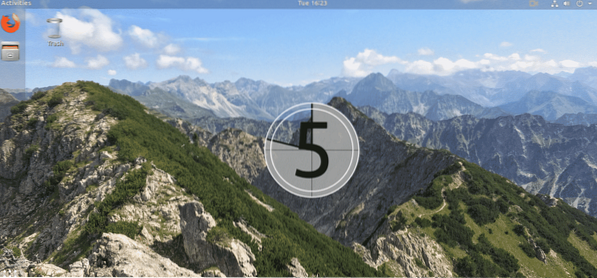
Apabila tangkapan bermula, detik akan tersekat di skrin.
Kazam akan mula merakam apabila kaunter mencapai 0. Lakukan apa sahaja yang anda mahukan untuk rakaman. Anda akan melihat butang Kazam di pita atas.
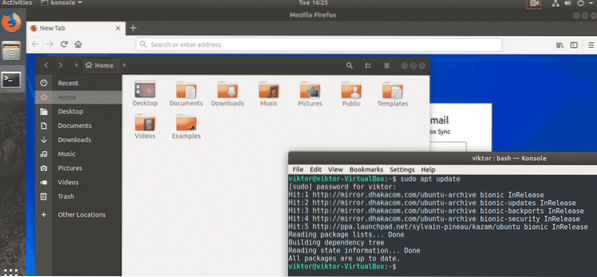
Dari butang itu, anda boleh memilih sama ada berhenti sebentar atau selesai sesi rakaman semasa.
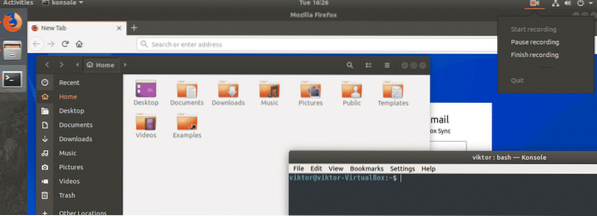
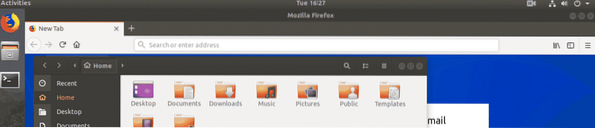
Rakaman dijeda
Sekiranya anda memilih untuk mengakhiri rakaman, kotak dialog berikut akan muncul. Anda boleh menentukan tempat menyimpan rekod atau membuangnya.
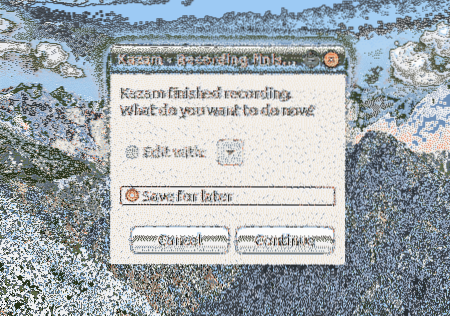
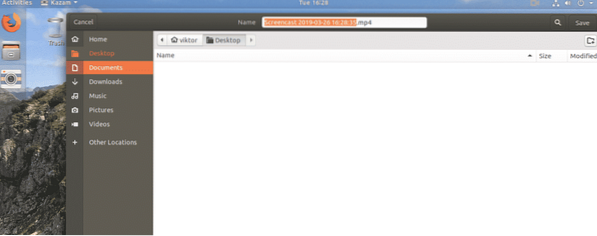
Sekiranya anda ingin mengambil tangkapan skrin, pilih tindakan "Tangkapan Skrin" dari tetingkap utama.
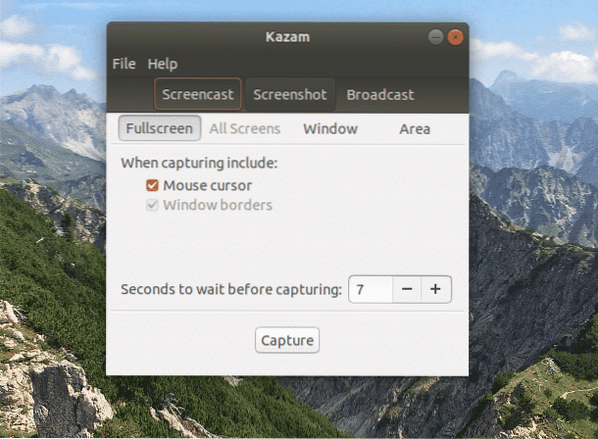
Anda mempunyai 3 pilihan yang berbeza: menangkap skrin penuh, tetingkap atau kawasan skrin semasa.
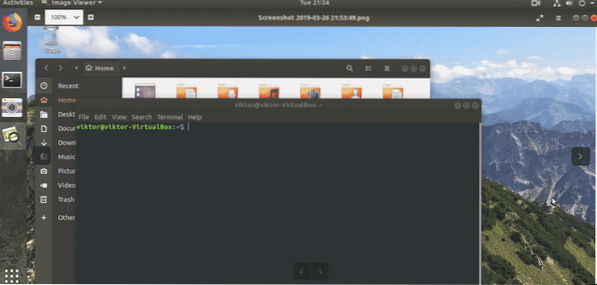
Tangkapan skrin skrin penuh
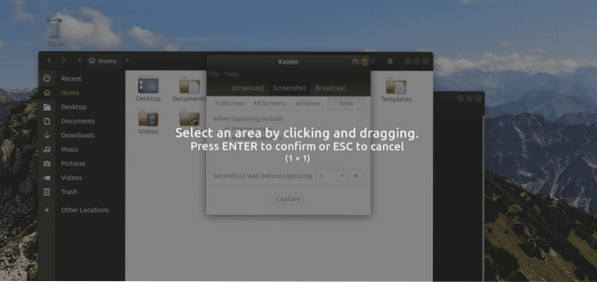
Tangkapan skrin kawasan
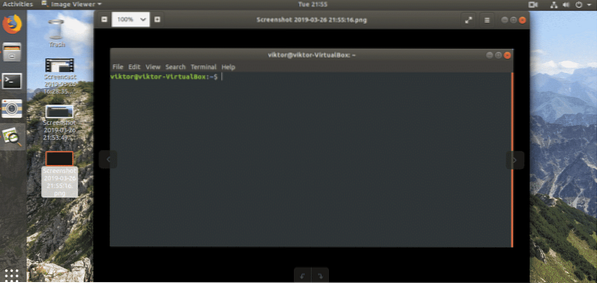
Tangkapan skrin tetingkap
Penggunaan lanjutan Kazam
Kami hanya merangkumi penggunaan asas Kazam. Walau bagaimanapun, terdapat lebih banyak kaedah untuk memanfaatkan alat ini dengan lebih banyak. Selain penggunaan asas, Kazam dilengkapi dengan fitur dan automasi tambahan.
Dari tetingkap lalai Kazam, pergi ke Fail >> Keutamaan.
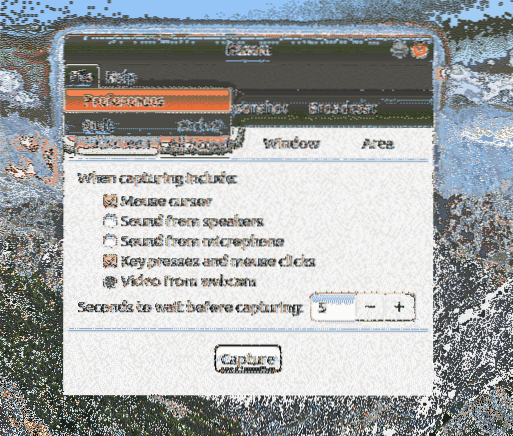
Tab "Umum" menawarkan untuk memilih pembesar suara dan mikrofon yang akan didengarkan oleh Kazam. Anda juga boleh menghidupkan / mematikan percikan undur (teruskan dihidupkan). Bahagian yang lebih penting adalah pilihan framerate dan codec. Pastikan anda memilih tetapan yang sesuai untuk dikendalikan oleh perkakasan komputer anda.
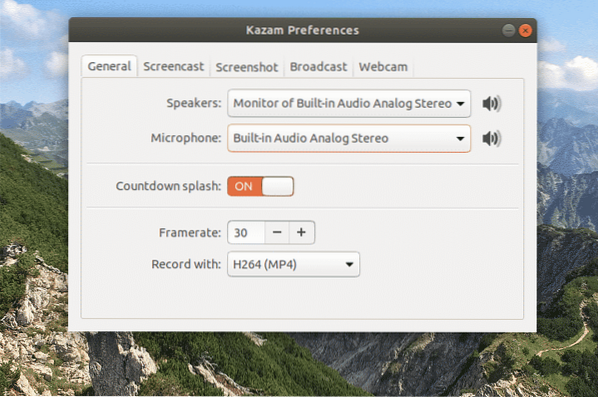
Pada tab "Screencast", anda dapat memilih apakah alat tersebut akan menyimpan video yang dirakam secara automatik.
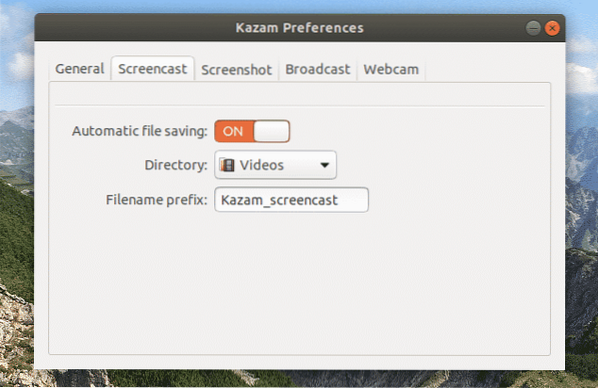
Begitu juga, tab "Tangkapan Skrin" akan menawarkan pilihan untuk memilih bunyi rana dan menyimpan fail automatik.
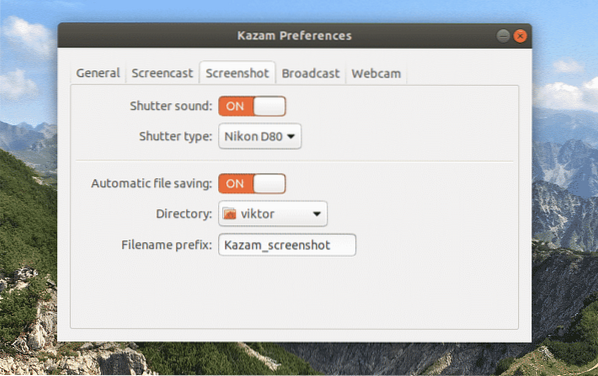
"Siaran" adalah sesuatu yang menarik. Anda harus mengkonfigurasi tetapan YouTube Live untuk dapat menggunakan fitur tersebut.
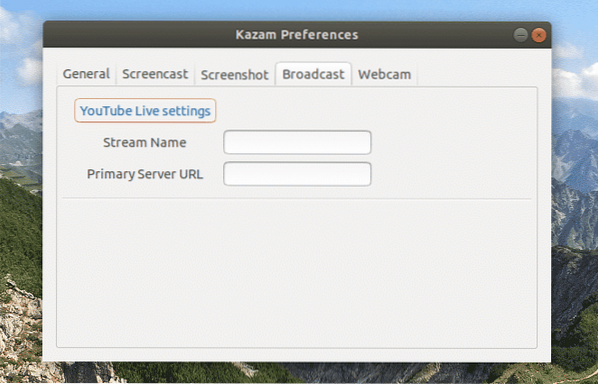
Akhirnya, "Kamera Web". Ini membolehkan anda menentukan di mana anda ingin menunjukkan rakaman kamera web di layar, resolusi kamera web dan akhirnya, penyimpanan fail automatik.
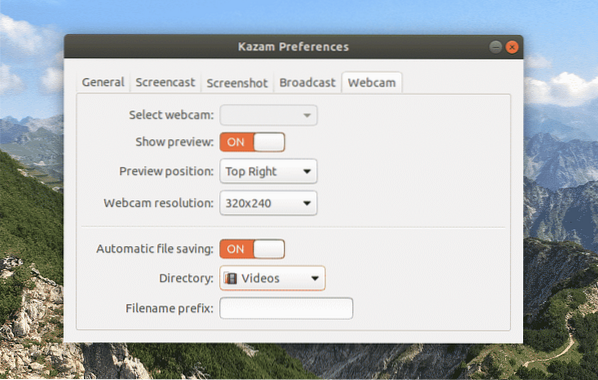
Petua Kazam
Kazam membolehkan anda merakam dalam pelbagai format fail (WEBM, AVI, MP4 dan lain-lain). Untuk mengelakkan masalah penyimpanan semasa merakam, pilihan terbaik adalah MP4. Saya juga sangat mengesyorkan untuk mengelakkan format RAW (AVI) (melainkan anda mengetahui sepenuhnya apa yang anda lakukan) kerana rakaman beberapa minit boleh menghasilkan GB data yang dirakam.
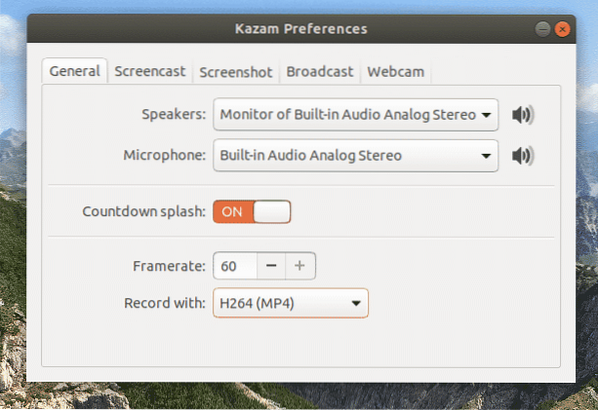
Apa sahaja yang anda lakukan, sebaiknya periksa pilihan "Kursor tetikus" dan "Tekan kekunci dan klik tetikus". Dengan cara ini, klik tetikus anda, dan penekanan kekunci akan dirakam / disiarkan. Jika tidak, penonton anda tidak akan dapat melihat pergerakan kursor.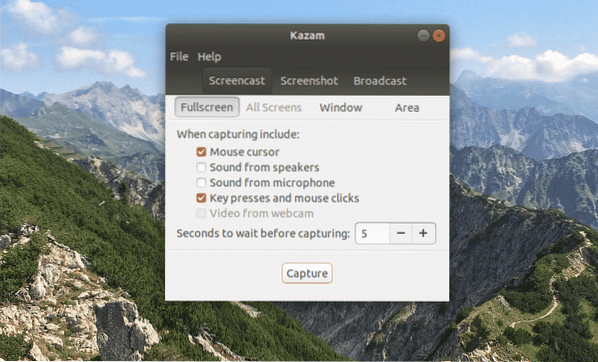
Gunakan pintasan papan kekunci. Ini adalah kaedah terbaik untuk menikmati Kazam. Menggunakan pintasan papan kekunci jauh lebih mudah daripada yang anda fikirkan. Inilah senarai hotkey yang disokong oleh Kazam.
- Mulakan rakaman: Super + Ctrl + R
- Jeda / sambung semula rakaman: Super + Ctrl + P
- Selesaikan rakaman: Super + Ctrl + F
- Keluar dari rakaman: Super + Ctrl + Q
Sekiranya anda keliru dengan kekunci "Super", itu adalah kunci Windows pada papan kekunci.
Pemikiran terakhir
Kazam benar-benar binatang dari segi ciri dan kesederhanaan. Ia menawarkan kaedah rakaman paling elegan untuk mana-mana distro Linux. Walaupun tidak dikemas kini untuk sementara waktu, Kazam tetap memerintah tanah.
Saya tidak cukup mencintai Kazam! Saya harap anda menyukainya juga.
 Phenquestions
Phenquestions


